Kolmansien -Party -widgetien asentaminen älytelevisioon (esimerkiksi Samsung, LG ja Philips)
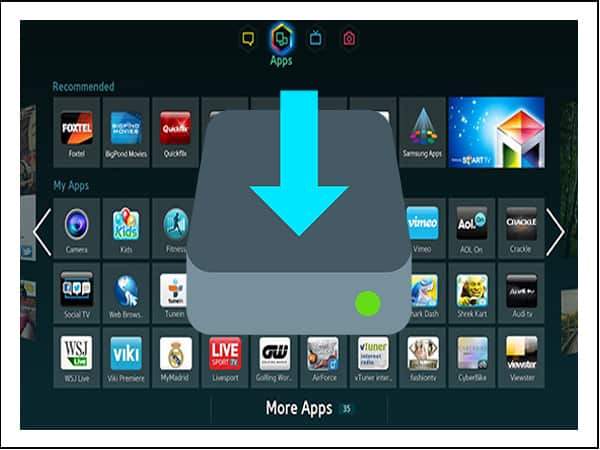
- 4495
- 1271
- Tony Swaniawski
Sisältö
- Samsung
- Lg
- Philips
Smart TV on hyvä, koska television ominaisuuksia voidaan laajentaa widgetien takia. Yleensä ne on asennettu rakennetuista kaupoista, mutta joskus haluan lisätä sovelluksia kolmannen osapuolen kehittäjiltä.
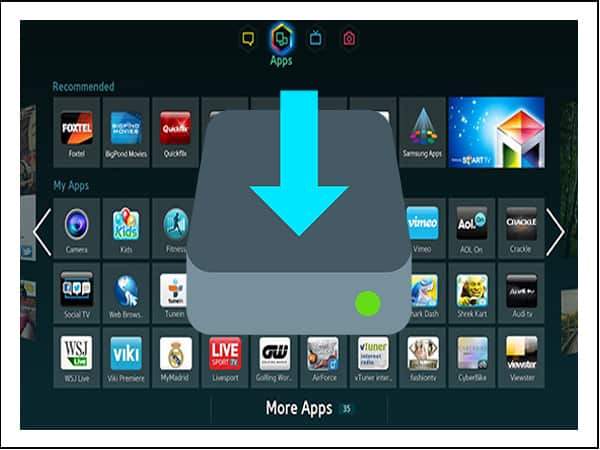
Jotta Smart TV: tä olisi vielä älykkäämpiä, aseta kolmansien osapuolien widgetit flash-aseman, haarukan tai IP-osoitteiden avulla.
Samsung
Tavalliset widgetit asennetaan rakennetun Samsung Apps -kaupan kautta. Kolmannen osapuolen sovelluksissa tilanne on hieman monimutkaisempi. Samsung rajoitti mahdollisuutta asentaa ne, mutta tämä kielto voidaan kiertää. Asentaaksesi kolmannen osapuolen widgetit, tarvitset flash -aseman. Form It fat32. Tätä varten:
Kytke flash -asema tietokoneeseen.
Avata "Tietokone" ja napsauta asemaa oikealla painikkeella.
Valitse tavara "Muoto".
Valitse tiedostojärjestelmä FAT32.
Klikkaus "Alkaa".
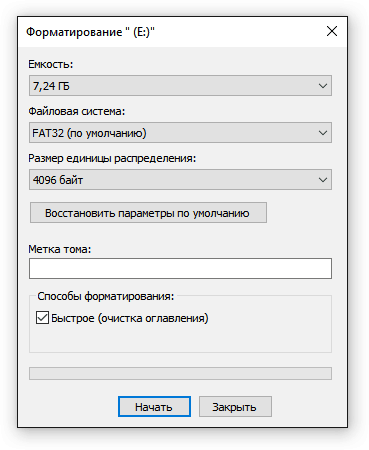 Muotoamisen yhteydessä kaikki aseman tiedot poistetaan. Se on vielä valmistelemaan widgetit Samsung Smart TV: hen.
Muotoamisen yhteydessä kaikki aseman tiedot poistetaan. Se on vielä valmistelemaan widgetit Samsung Smart TV: hen.
Avaa USB -flash -asema.
Luo kansio "UserWidget".
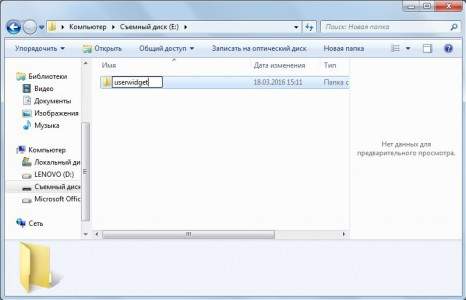
Lataa arkistot widgeteillä ja heitä kansiota purkamatta.
Kytke asema televisioon.
Widgettien asentaminen flash -asemilla alkaa automaattisesti ja päättyy viestin ilmestymiseen "paketti on valmis". Sen jälkeen uusi widget näkyy Smart TV -valikossa.
Lisäksi Samsung -widgetit voidaan ladata IP -osoitteella. Voit tehdä tämän painamalla "Smart Hub" ja "A" -painikkeita. Kirjoita käyttäjän nimi "Kehitä". Salasanaa käytetään automaattisesti kaikissa jaksoissa, paitsi tämän sarjan televisioissa sinun on käytettävä avainta "SSO1029DEV!".

Sitten sinun on painettava työkalut -painiketta päästäksesi asetuksiin, siirry "kehitys" -osaan, merkitse rivi "asetukset IP" ja kirjoitettava asentamasi sovelluksen osoite.
Lg
Tavalliset widgetit ovat saatavilla LG Apps TV -palvelussa. Mutta jos heidän joukossaan ei ole välttämätöntä, voit ladata ja asentaa sovelluksia kolmannen osapuolen kehittäjiltä. Tämä tehdään käyttämällä flash -asemaa:
- Lataa tietokoneen arkistossa, jossa on widget LG: lle. Lataa sovelluksia todistetuista lähteistä, jotta järjestelmä ei vahingoita.
- Tarkista Flash Drive -tiedostojärjestelmä. Se on muotoiltava FAT32.
Purkaa arkiston sisältö flash -aseman juureen.
- Kytke USB -flash -asema television USB -liittimeen.
- Suorita sovellus Sovellukseni, Valitse USB -kuvake ja avaa widgetin asennustiedosto flash -asemasta.
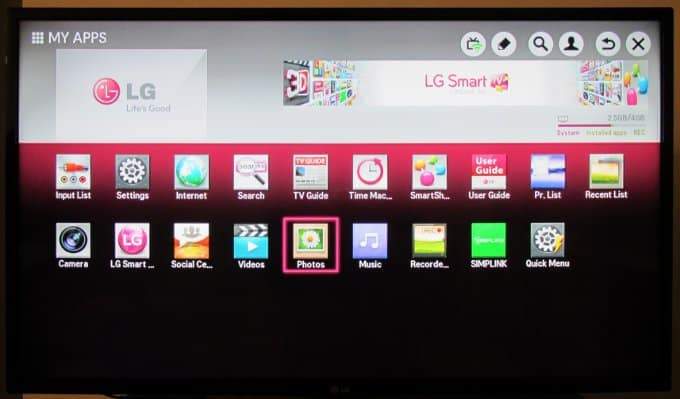
LG -televisioissa on useita rajoituksia. Widgetit käynnistetään vain, jos on kytketty flash -asema. Jotkut USB-asemat eivät välttämättä sovellu sovellusten asentamiseen, ja televisiot, joissa on yksi USB-talletus, eivät välttämättä tue widgetien käynnistämistä.
Philips
Standard -widgettien asennus voidaan suorittaa App Gallery -sovelluksen kautta, joka sijaitsee Smart TV: n pääsivulla. Jos haluat laittaa widgetin kolmannesta -osapuolen kehittäjältä, tarvitset flash -aseman.
- Alusta flash -asema tiedostojärjestelmään FAT32.
Luo kansio pohjimmiltaan "UserWidget".
Siirrä luotuun kansioon widgetien arkistot asennustiedostojen sisällä.
Käynnistä Smart TV ja liitä flash -asema televisioon.
Widgettien asennus, joiden tiedostot ladataan aseman juureen, alkaa automaattisesti. Asennuksen suorittamisen jälkeen löydät sovelluksen SmartTV -valikosta.
Flash -aseman sijasta kolmannen osapuolen widgetissä voit käyttää haarukkaa. Kuinka asentaa tämä sovellus Samsungiin ja LG: hen, olemme jo kertoneet. Ohjeet Philipsille:
Avaa verkkoyhteysasetukset televisiossa.
Vaihda DNS arvoon 046.036.218.194.
Odota yhteyden luomista. Jos yhteyttä ei ole, käynnistä televisio uudelleen.
Avaa Megogo -ohjelma. Sen sijaan Forkplayer toimii, jonka kautta voit asentaa kolmannen osapuolen widgetit.
Jotkut Philips -TV -mallit toimivat Android -käyttöjärjestelmässä, joten sovellusten asentamisessa ei ole ongelmia, mukaan lukien kolmas -osapuolet - widgetit lisätään samalla tavalla kuin puhelimessa tai tabletissa.
- « Kuinka puhdistaa kannettava tietokone pölystä itse
- Kuinka määrittää herkkyys ja muut hiiren toiminnot Windows 10 ssä. Kuinka laajentaa hiiren ominaisuuksia »

